如何把 Yahoo 帳號變成 OpenID「跨站台登入帳號」?
 Yahoo早在2008年1月時就已推出OpenID的服務,我們可以把原本在Yahoo網站中的帳號設定為其他網站可使用的OpenID,以後需要在支援OpenID的網站登入或註冊時,可以不用在該網站輸入帳號密碼,只要使用Yahoo的OpenID帳號登入即可。帳號、密碼的認證與維護工作,就交給Yahoo來處理。以下簡單介紹一下Yahoo在OpenID方面的設定與啟用方法。
Yahoo早在2008年1月時就已推出OpenID的服務,我們可以把原本在Yahoo網站中的帳號設定為其他網站可使用的OpenID,以後需要在支援OpenID的網站登入或註冊時,可以不用在該網站輸入帳號密碼,只要使用Yahoo的OpenID帳號登入即可。帳號、密碼的認證與維護工作,就交給Yahoo來處理。以下簡單介紹一下Yahoo在OpenID方面的設定與啟用方法。
OpenID是一種開放式的會員認證系統,也可以說是一種跨站台的獨立登入機制(Single-Sign–On)。目前全世界約有四、五千個以上支援OpenID的網站(持續增加中),,
詳細OpenID的說明:什麼是OpenID? 註冊OpenID,一組帳號、密碼走天下!
而所謂的「支援OpenID」有兩種方式,一種是提供OpenID帳號註冊服務,另外一種是提供OpenID帳號登入服務。而Yahoo所提供的OpenID支援,是說我們可以將原本的Yahoo帳號設定成OpenID,拿去其他支援OpenID認證的網站使用。而「不是」反過來的「拿其他OpenID登入Yahoo的網站」。
由於Yahoo在全球各地的帳戶數量非常龐大,當其他新興網站提供OpenID的登入認證方式後,可以很方便的吸引原本已有Yahoo帳號的網友來註冊使用該網站的新服務。但前提是大家得知道要用OpenID這東西,而且支援OpenID的網站也得夠多,OpenID的方便性才會漸漸浮現。
目前已知的常見大站如Google的Blogger部落格服務,他的訪客留言板也提供了OpenID的登入認證方式,另外還有一堆有的沒的網站(大部分是新興網站)也都支援OpenID登入方式。我們可以先依照下面的方法設定一下Yahoo的OpenID,以後如果不小心遇到支援OpenID的網站,可以馬上用你的OpenID來登入、使用。
Yahoo OpenID設定頁面:http://openid.yahoo.com/?.intl=tw
一、啟用Yahoo OpenID登入功能
第1步 當我們要使用Yahoo的OpenID之前,必須先登入、設定一下。開啟「http://openid.yahoo.com/?.intl=tw」網站,直接按一下〔開始使用〕按鈕。
第2步 接著請輸入你在Yahoo的帳號與密碼,再按一下〔登入〕。
第3步 輸入圖片中的代碼後,勾選「我已閱讀並同意接受Yahoo!奇摩其他服務條款」,再按一下〔我同意〕。
第4步 如圖,出現「恭喜,恭喜!」的字樣後,表示經完成開通Yahoo OpenID服務的工作囉。我們可以在下面的看到一行黃底黑字的「https://me.yahoo.com/a/*****」這樣的文字,這就是你的Yahoo OpenID帳號。
二、將超長的亂碼式OpenID帳號,換成簡短式的帳號樣式
第1步 如果你覺得原本的一長串OpenID帳號太長、太難記的話,可以在下面輸入新的OpenID代號,讓它變成「https://me.yahoo.com/xxxx」這樣的形式,以後當我們需要用OpenID登入網站時,可以直接輸入「https://me.yahoo.com/xxxx」這樣的網址即可登入。
第2步 設定好之後,請按一下〔是〕按鈕,即可完成。
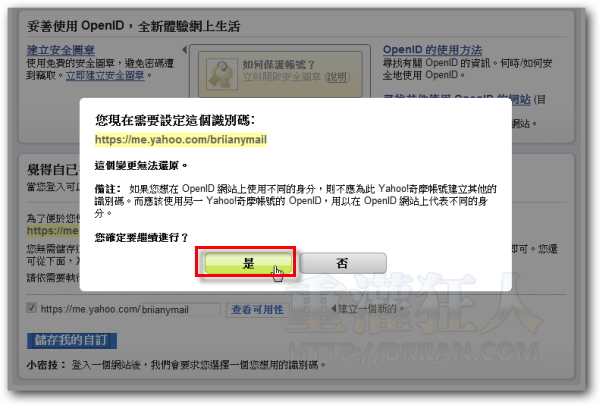
第3步 如圖,現在我們有兩個Yahoo OpenID帳號囉,這兩個OpenID帳號都可以用在支援OpenID的網站。如果你想增加其他帳號作為不同用途的話,可以在下面填入新的代碼,再按一下〔儲存我的自訂〕,新增更多的OpenID帳號。一個Yahoo!帳號可以管理並擁有多個OpenID帳號,方便我們在各個網站彈性的運用。
,
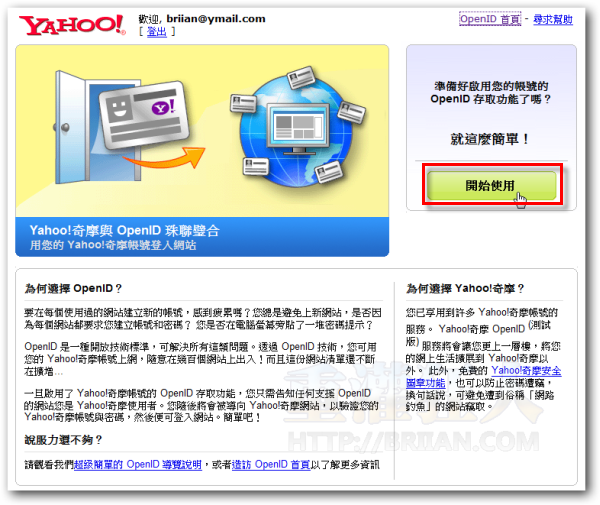
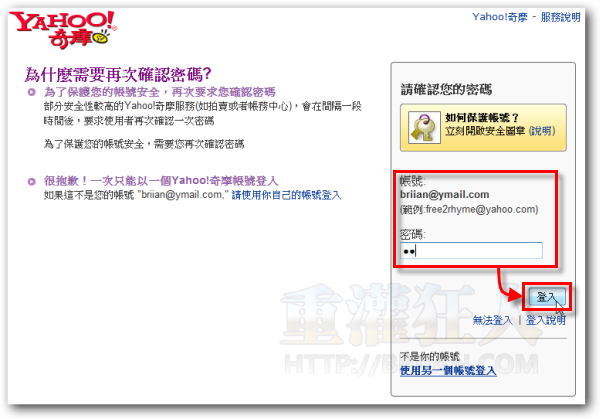
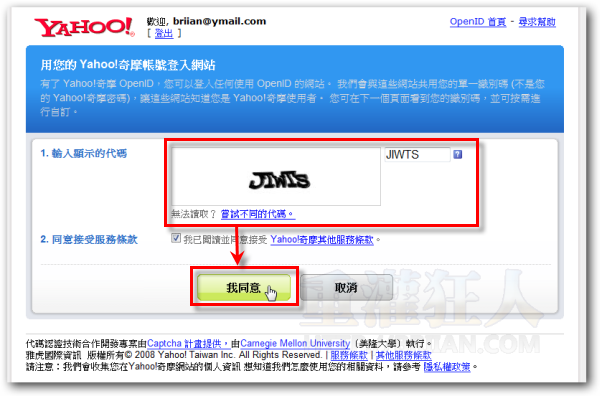
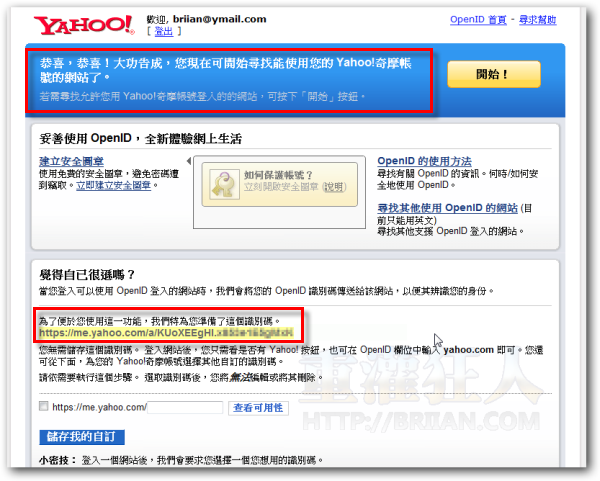
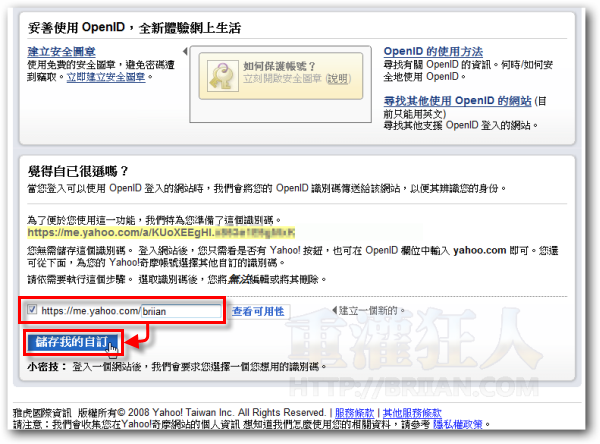
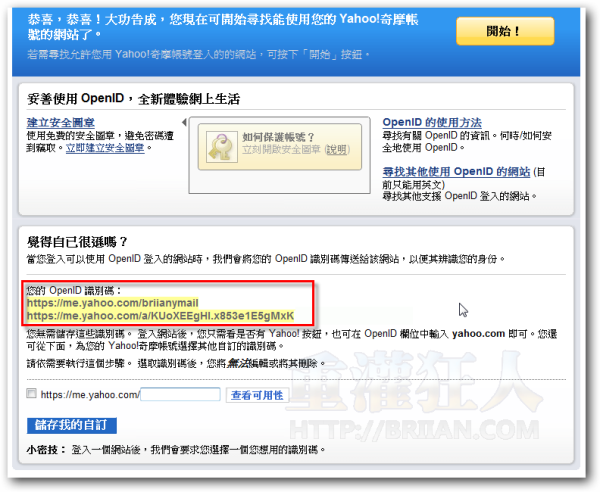
 翻頁閱讀 »
翻頁閱讀 »
請問Yahoo Open ID有支援在Android手機上的APP登入認證嗎?
Yahoo OpenID 很爛啦
只要不是Yahoo的服務或網站就算支援Yahoo OpenID
抓不到使用者的暱稱
也就是說你有一個網站支援OpenID登入
但是使用者使用Yahoo OpenID登入後
抓不到該使用者的暱稱(更不用說其他的 如電子郵件,生日,性別 等等資料)
這些資料應該是由使用者自己決定要不要傳送
而不是Yahoo一律拒絕,基本上已經違反OpenID的基本精神了
要這樣的OpenID有何意義
對呀
安全性很重要
早在yahoo支援open ID我就開通了,不過我都是用blogger的…
yahoo的openID那麼長喔…
是呀 如果被盜 那……比裸奔還慘喔